この投稿では、その方法を紹介しますFirefox ブラウザのタブ スリープ機能を有効または無効にする。この機能をオンにすると、Firefox は非アクティブなタブ (数分間アクセスしなかったタブ) をスリープ モードにするか、それらのタブを一時停止します。これは、タブがシステム リソースやメモリを不必要に占有しないようにするのに役立ちます。非アクティブなタブのいずれかにアクセスすると、それらのタブが起動されるか、更新によってアクティブ モードに戻ります。この機能が役に立たないと思われる場合は、いくつかの簡単な手順を使用して無効にすることができます。
Firefox ブラウザでタブ スリープを有効または無効にする
Microsoft Edgeにも同様の機能が搭載されています。スリープ中のタブを有効または無効にし、タブを自動的に一時停止します。 Firefox ブラウザを使用している場合は、この組み込みオプションを試して、使用していないときに Firefox タブを自動的に一時停止したり、その機能を無効にしたりできます。手順は次のとおりです。
- Firefox ブラウザを開く
- にアクセスしてください高度な設定ページ
- 検索するブラウザ.tabs.unloadOnLowMemory好み
- その値を次のように設定します間違いタブスリープを無効にします。
まず、検索ボックスまたは他の方法を使用して Firefox ブラウザを開きます。
次に、「詳細設定」ページにアクセスします。このためには、次のように入力します概要:設定アドレスバーに入力し、Enterキーを押します。が表示されます。慎重に進めてください警告メッセージ。そこで、 をクリックしてくださいリスクを受け入れて続行するボタンをクリックすると、[詳細設定] ページが開きます。

次に、検索ボックスを使用して次のように入力しますブラウザ.tabs.unloadOnLowMemory。この設定が表示されている場合は、それをダブルクリックして値を false に設定します。
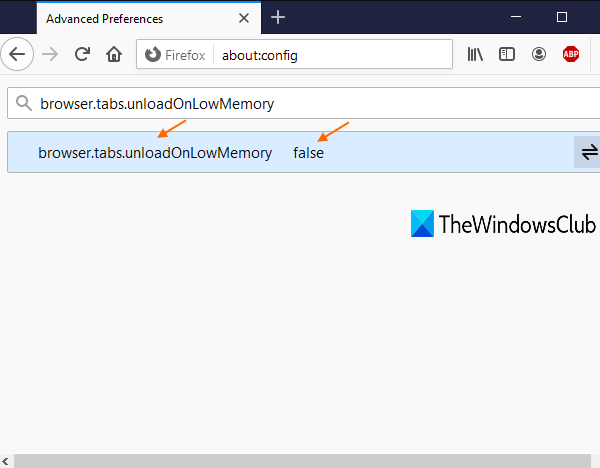
それでおしまい! Firefox ブラウザのタブ スリープ機能が無効になっています。
これで、多すぎるタブを操作していて、一部のタブが数分間アクセスされなかった場合、Firefox はそれらのアイドル状態のタブを自動的に一時停止しません。
Firefox でタブ スリープをオンまたは有効にするには、上記のすべての手順に従ってください。tabs.unloadOnLowMemory を設定します設定値を true に設定します。
それが役立つことを願っています。
関連記事:

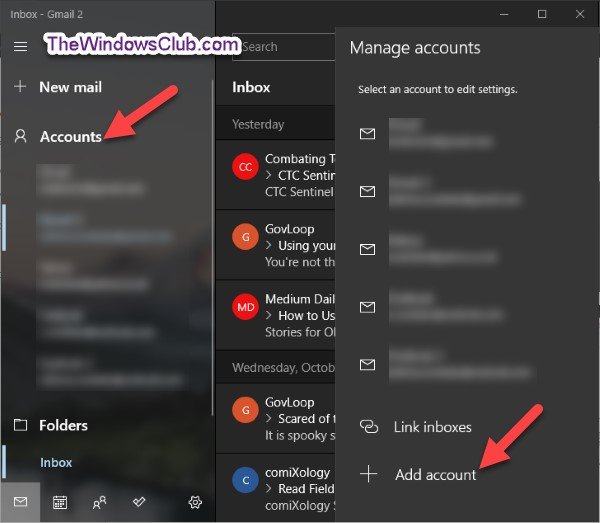
![[Fix]を入力するとカーソルが左に移動し続ける](https://rele.work/tech/hayato/wp-content/uploads/2023/05/Cursor-keeps-moving-to-the-left-when-typing.png)



![Word の回復可能な署名エラー [修正]](https://rele.work/tech/hayato/wp-content/uploads/2024/11/Recoverable-Signature-error-in-Microsoft-Word.jpg)